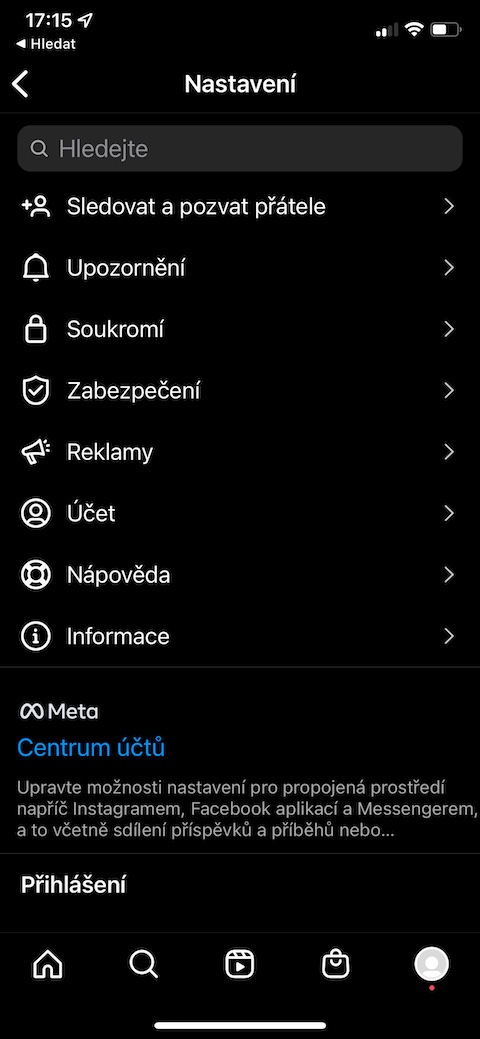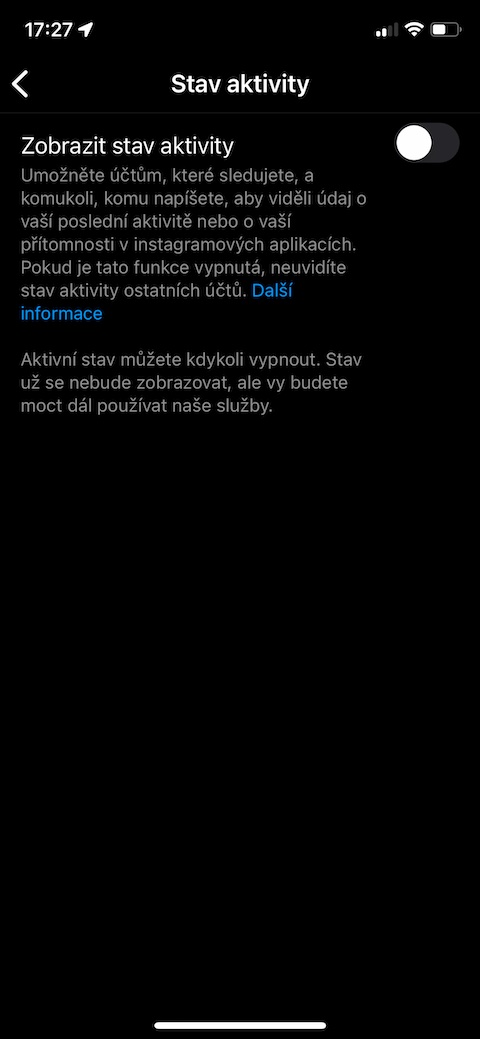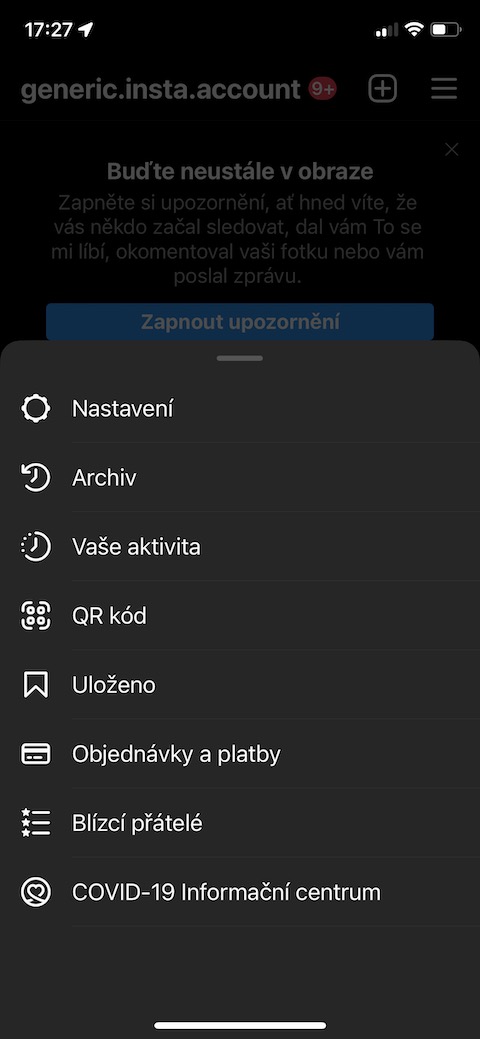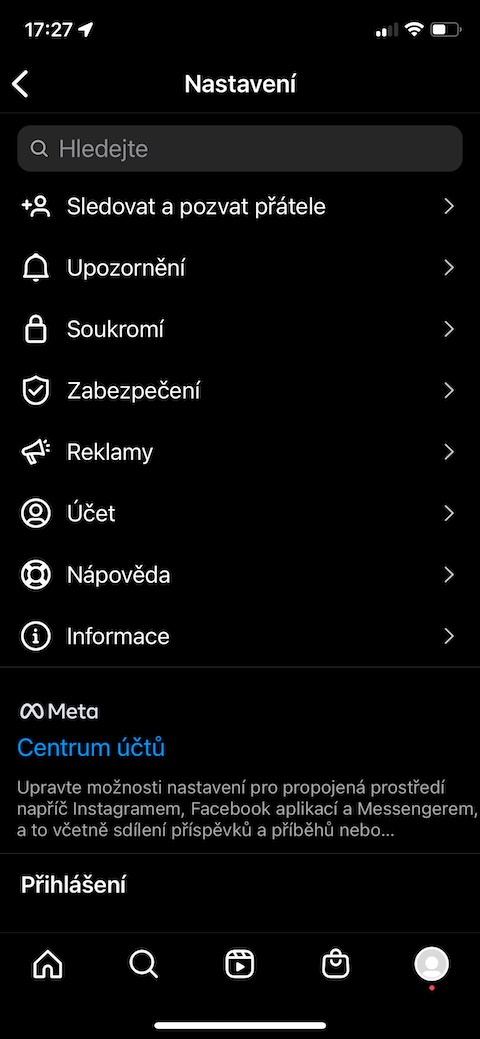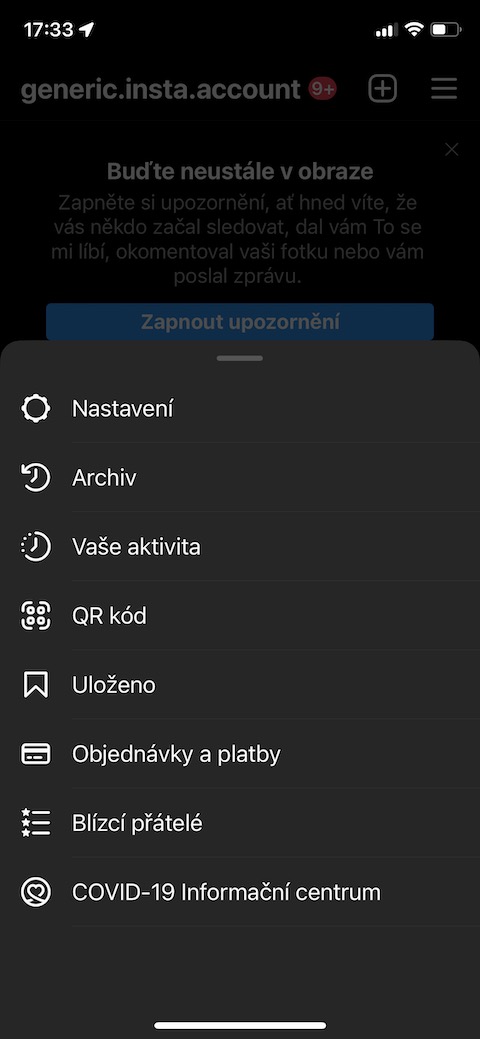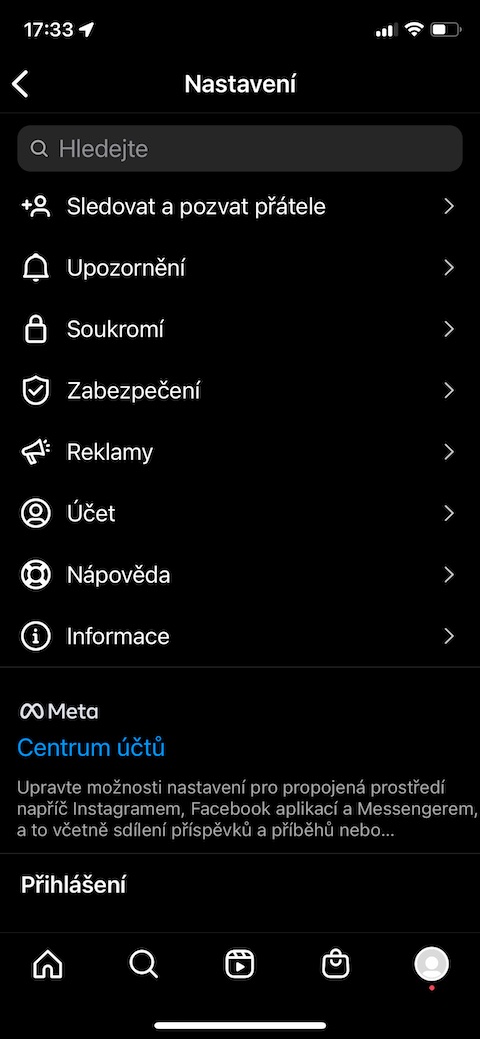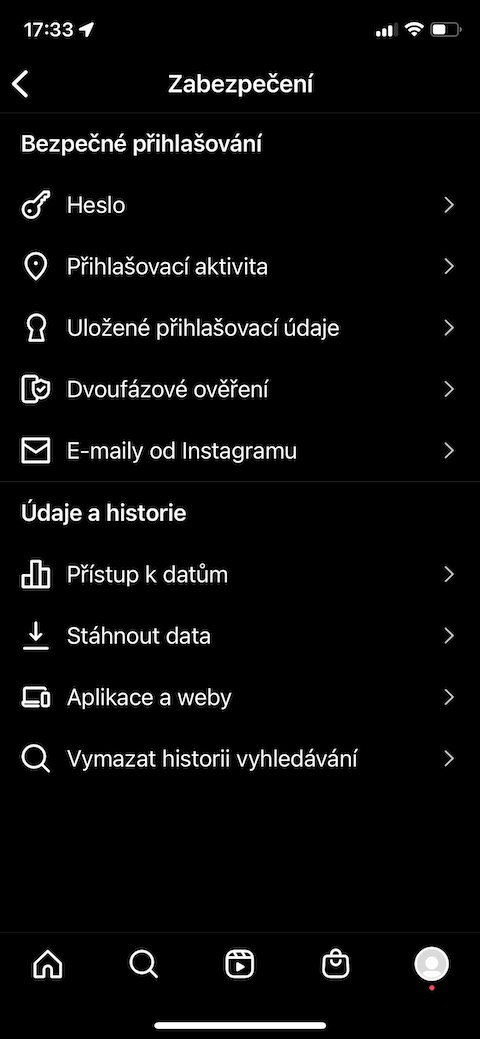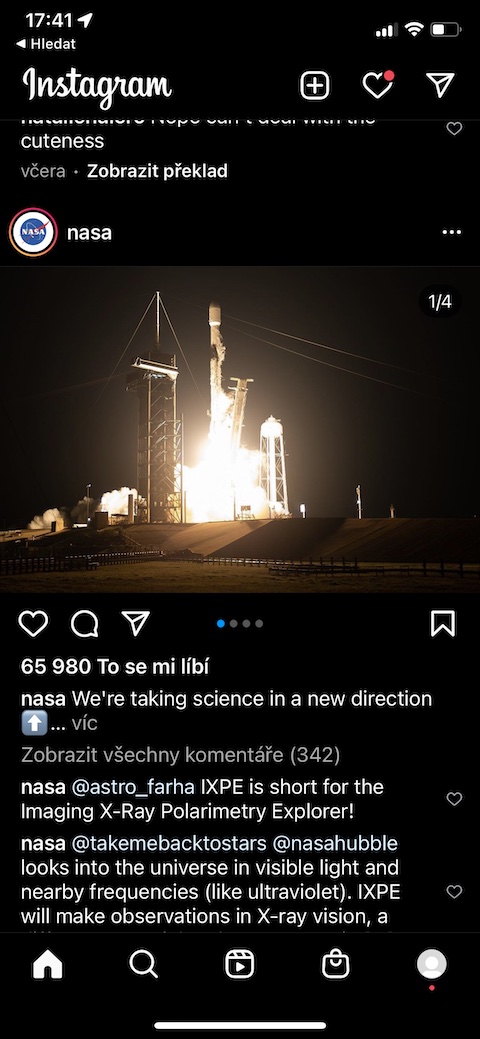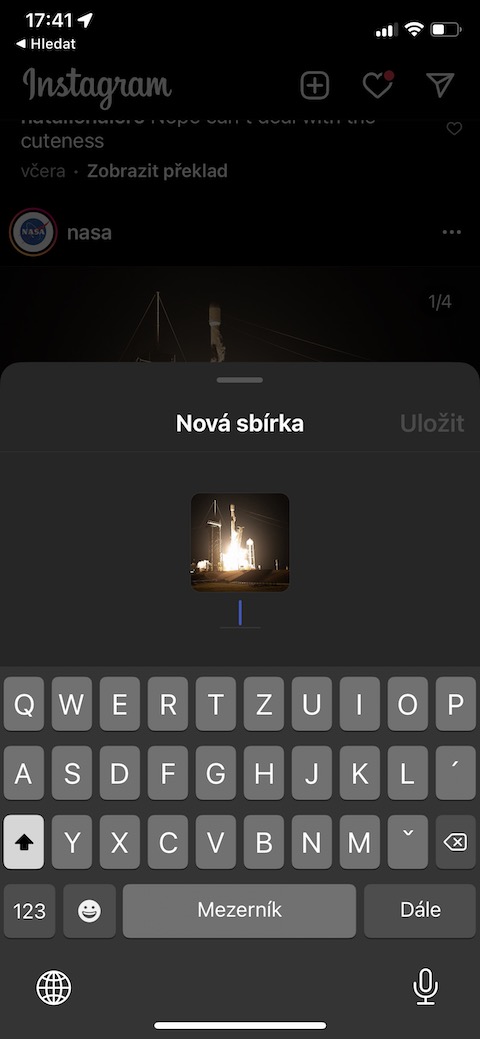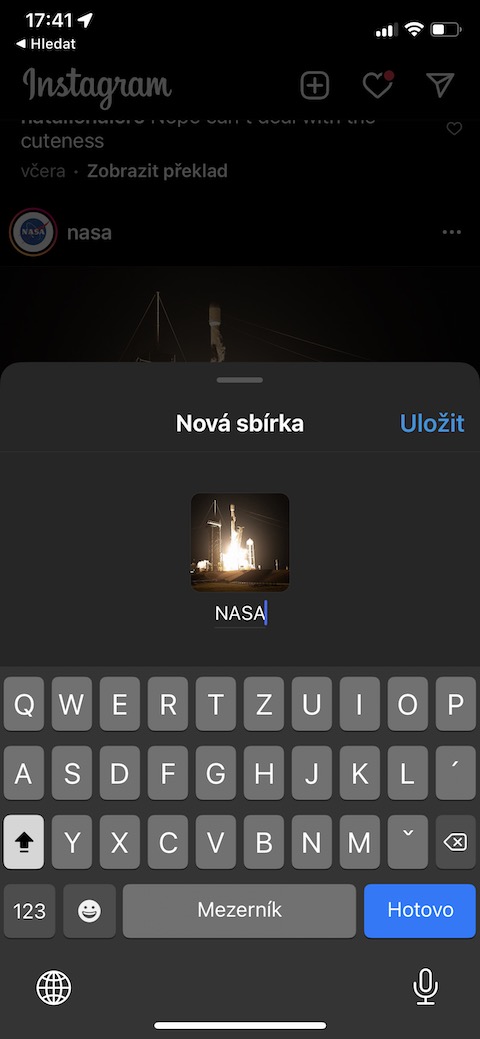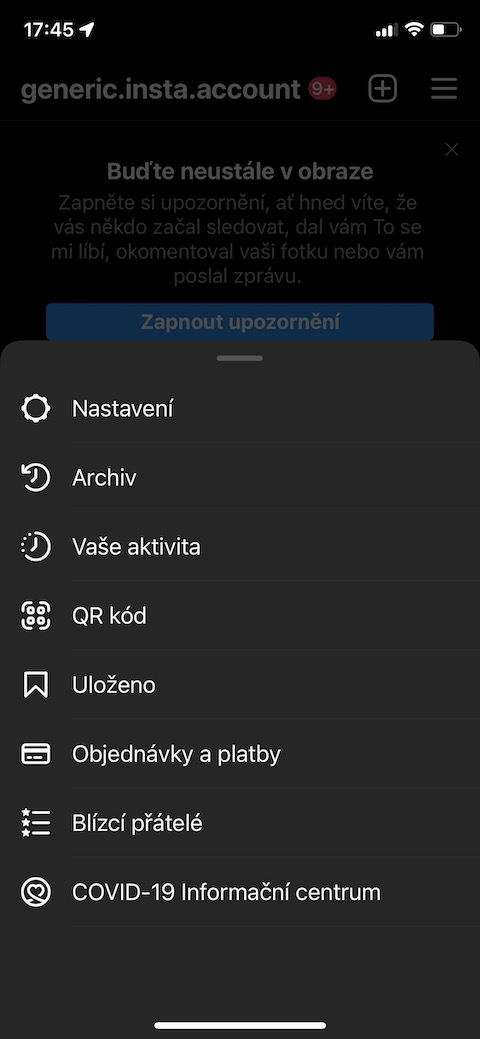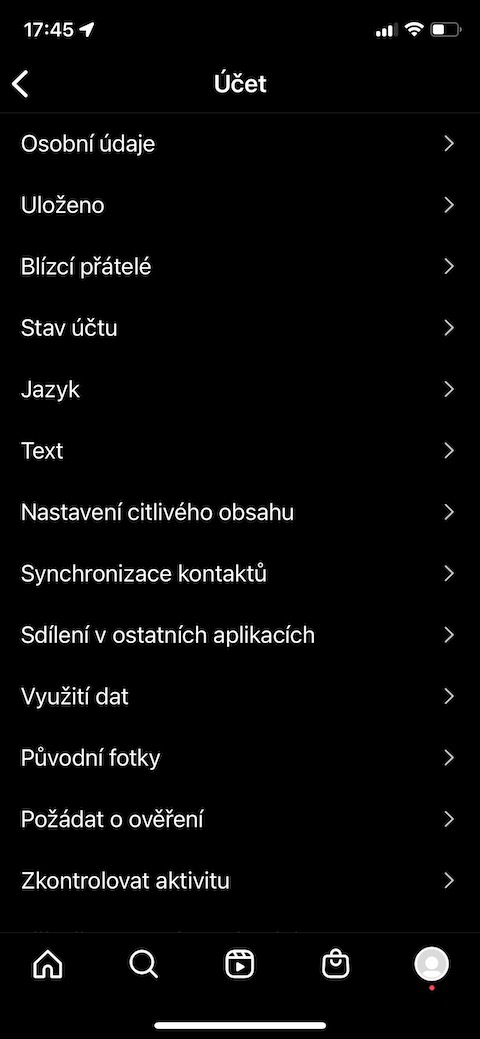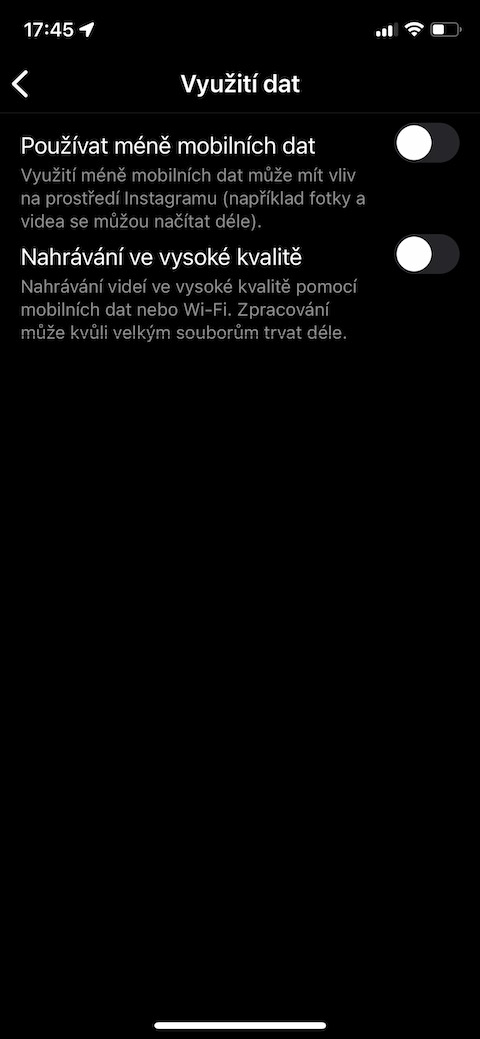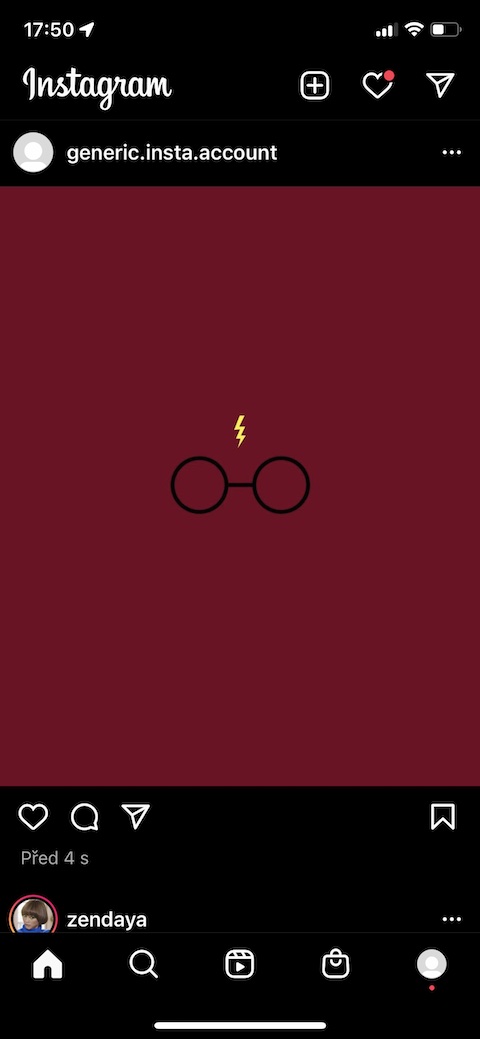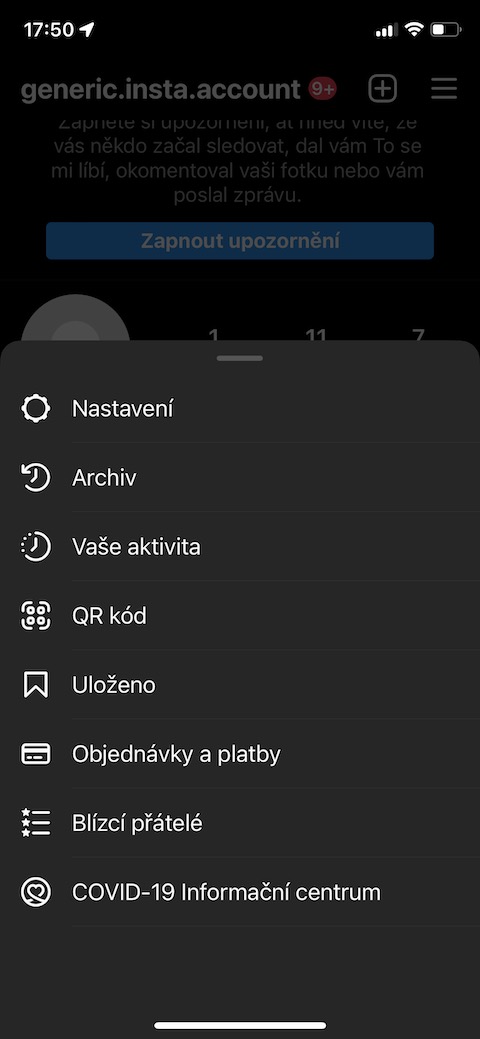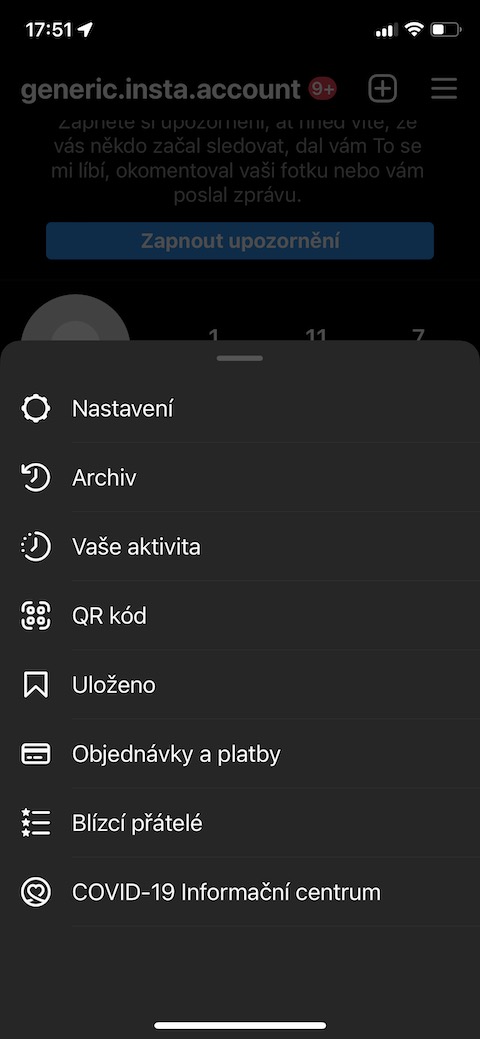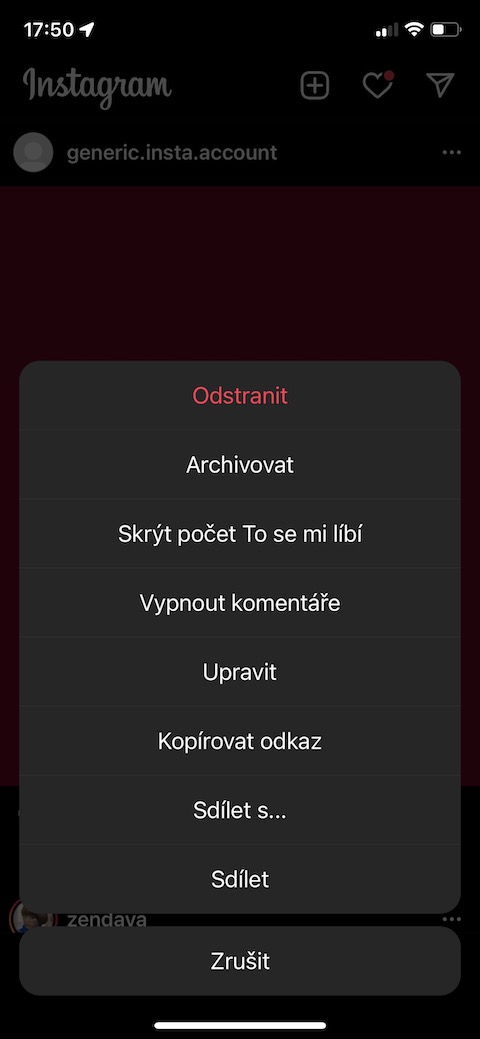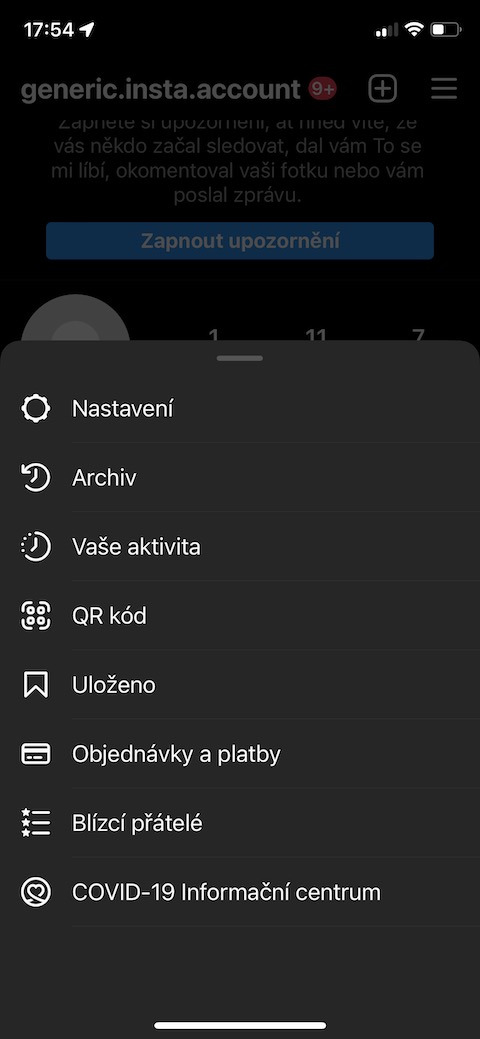Az Instagram továbbra is meglehetősen népszerű, még az Apple felhasználók körében is. Függetlenül attól, hogy ezt az alkalmazást személyes fényképalbumként, üzleti célokra vagy esetleg kedvenc alkotói követésére használja, biztosan értékelni fogja mai tipp- és trükkgyűjteményünket a hatékonyabb használathoz.
A fényképek automatikus mentése iPhone-ra
Szeretnéd, ha minden szerkesztett és az Instagramon közzétett fotót egyszerre mentené a készüléked? Először kattintson a profil ikonjára a jobb alsó sarokban. Ezután kattintson a jobb felső sarokban lévő vízszintes vonalak ikonra, és válassza a Beállítások -> Fiók -> Eredeti fotók menüpontot, ahol aktiválja az Eredeti fotók mentése opciót.
Online tevékenységek kezelése
Ha szeretné megőrizni a lehető legtöbb adatvédelmet az Instagramon, egyszerűen és gyorsan elrejtheti például az online állapotával kapcsolatos információkat. Koppintson újra a profilikonra, majd a jobb felső sarokban lévő vízszintes vonalak ikonra. Lépjen a Beállítások -> Adatvédelem -> Tevékenység állapota menüpontra, és tiltsa le a Tevékenység állapotának megjelenítését.
Kétlépcsős ellenőrzés
Az Instagram-fiókok ellopása sajnos nem ritka manapság. Ha fiókját még biztonságosabbá szeretné tenni, mindenképpen javasoljuk a kétlépcsős azonosítás aktiválását. Csak érintse meg profilikonját, koppintson a vízszintes vonalak ikonjára a jobb felső sarokban, majd válassza a Beállítások -> Biztonság -> Kétlépcsős azonosítás lehetőséget. A képernyő alján érintse meg a Kezdő lépések lehetőséget, és kövesse az utasításokat.
Gyűjtemények készítése
Szereted könyvjelzőkkel ellátni azokat a bejegyzéseket az Instagramon, amelyek valamilyen módon felkeltették a figyelmedet? A jobb áttekintés érdekében ezeket a bejegyzéseket külön gyűjteményekbe rendezheti. Először nyomja meg és tartsa lenyomva a könyvjelző ikont a kiválasztott bejegyzés jobb alsó sarkában. A megjelenő panelen nem kell mást tenni, mint beírni egy nevet és elmenteni a bejegyzést.
Mobil adatok mentése
Számos alkalmazás kínál eszközöket a mobiladat-megtakarításhoz, és ez alól az Instagram sem kivétel. A mobiladat-mentés aktiválásához az Instagramon koppintson a profilikonjára, majd a jobb felső sarokban lévő vízszintes vonalak ikonra. Lépjen a Beállítások -> Fiók -> Mobil adathasználat menüpontra, és aktiválja a Kevesebb mobiladat-használat lehetőséget.
Hozzászólás archiválása
Van olyan Instagram-bejegyzésed, amit már nem szeretnél megosztani a világgal, de szeretnél a fiókodon is megtartani? Archiválhatja. Kattintson a három pont ikonra a jobb felső sarokban a bejegyzés felett, majd válassza az Archívum lehetőséget a menüben. Az archivált bejegyzések megtekintéséhez koppintson a profilikonjára, koppintson a vízszintes vonalak ikonra a jobb felső sarokban -> Archívum, majd váltson a Bejegyzések archívumára a képernyő tetején.
Időszabályozás
Aggódsz amiatt, hogy az utóbbi időben túl sok időt töltesz az Instagramon? Az alkalmazásban könnyen megtudhatja, hogyan halad. Koppintson a profil ikonjára, majd a jobb felső sarokban a három vízszintes vonal ikonra. Válassza ki a tevékenységét, majd az Idő lapon megtudhatja, hogy átlagosan mennyi időt töltött az Instagramon.